كيفية مسح ذاكرة التخزين المؤقت على Twitter في Android أو iOS أو الويب
إذا كنت من مستخدمي Twitter ، فقد تكون لاحظت من حين لآخر تجميد تطبيق Twitter أو بطء التحميل أو تكرار توصيات المحتوى أو أن بعض الميزات لا تعمل بشكل صحيح. تتمثل إحدى أسهل الطرق وأفضلها لإصلاح هذه المشكلات في مسح ذاكرة التخزين المؤقت. في هذه المقالة ، سنوضح لك كيفية مسح ذاكرة التخزين المؤقت على Twitter على Android و iOS والويب.
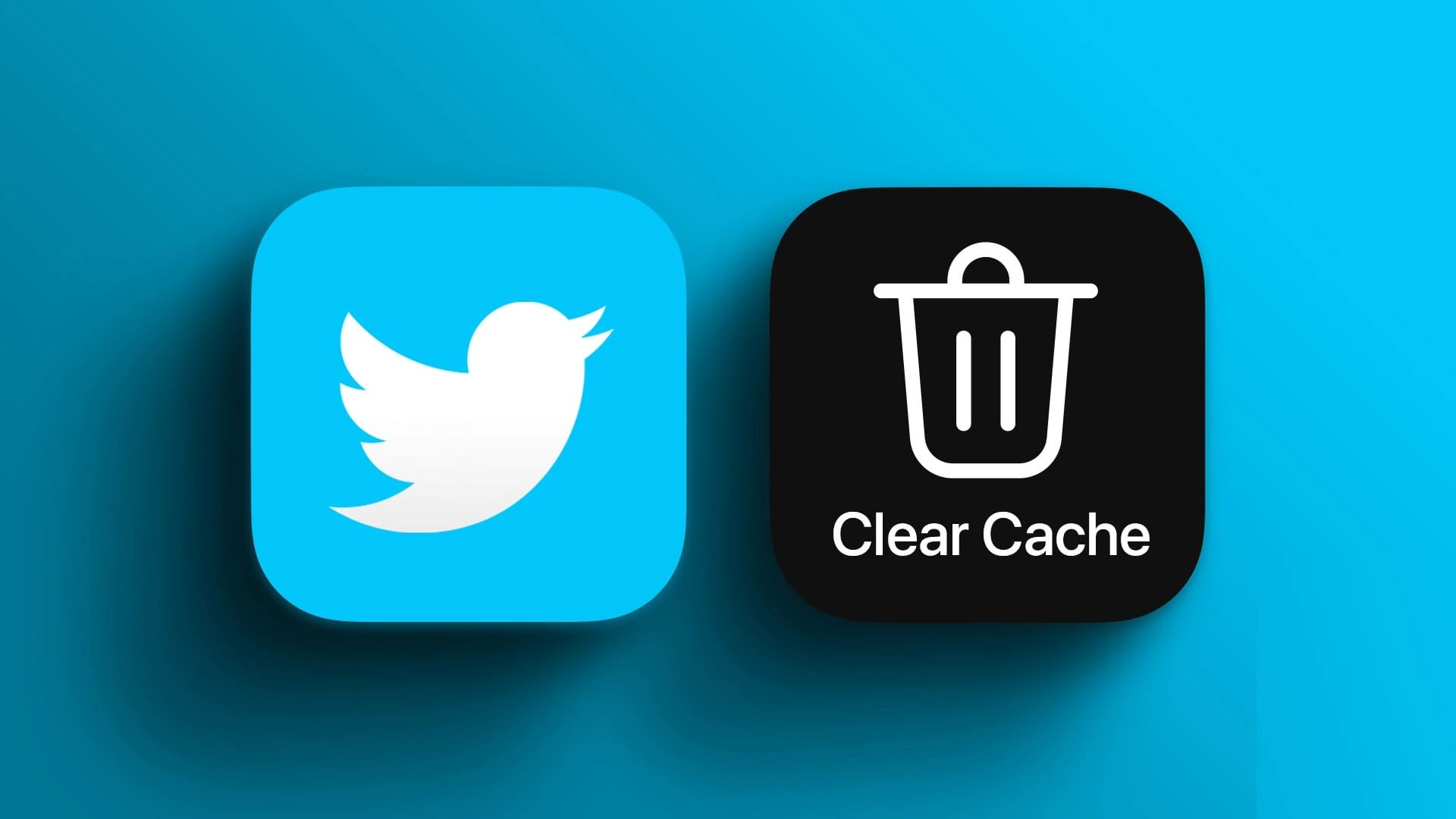
هل لاحظت كيف يشغل Twitter مساحة تخزين كبيرة؟ حسنًا ، لماذا حدث ذلك؟ حسنًا ، يقوم تطبيق Twitter بتخزين البيانات من الجلسات السابقة ، مثل الصور وصفحات الويب ، لتسريع عملية التحميل في المرة التالية التي تصل فيها إليها. ومع ذلك ، تتراكم هذه الملفات المخزنة مؤقتًا بمرور الوقت وتستهلك مساحة تخزين قيمة على جهازك ، مما يؤدي إلى أداء أبطأ.
يمكن أن يؤدي مسح ذاكرة التخزين المؤقت إلى إخلاء بعض المساحة وتحسين أداء Twitter. يمكنك أيضًا إلقاء نظرة على بعض الإصلاحات التي تناولناها بالفعل قبل مسح ذاكرة التخزين المؤقت على Twitter:
- كيفية إصلاح عدم فتح الروابط أو عدم عملها على تطبيق Twitter
- إصلاح عدم عمل مقاطع فيديو Twitter على iPhone و Android
- إصلاح عدم عمل إشعارات Twitter على تطبيق الهاتف المحمول
ومع ذلك ، إذا كنت قد جربت كل شيء واستمرت المشكلة ، فانتقل إلى الأقسام التالية.
كيفية حذف ذاكرة التخزين المؤقت على Twitter على ANDROID
يشبه مسح ذاكرة التخزين المؤقت لنظام Android في Twitter أي تطبيق آخر. اعتمادًا على الجهاز الذي تستخدمه ، قد تختلف الخيارات ، ولكن بشكل عام ، ستكون الخطوات هي نفسها. اتبع الخطوات أدناه.
ملاحظة: للتوضيح ، سنستخدم OnePlus 7T الذي يعمل بنظام OxygenOS 12.1 المستند إلى Android 12.
الخطوة 1: قم بتشغيل تطبيق الإعدادات على جهاز Android الخاص بك وحدد التطبيقات.
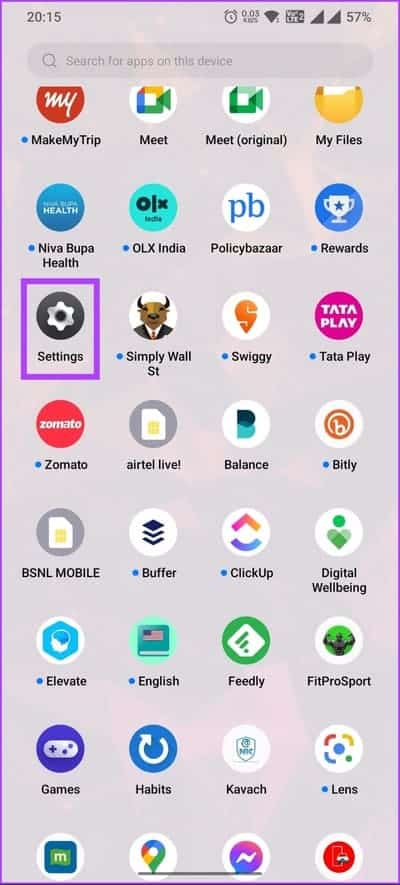
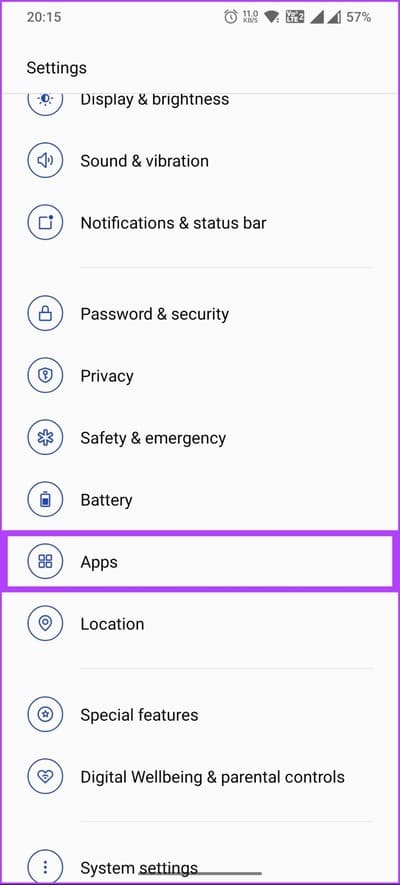
الخطوة 2: انتقل إلى إدارة التطبيقات وانتقل لأسفل لتحديد Twitter.
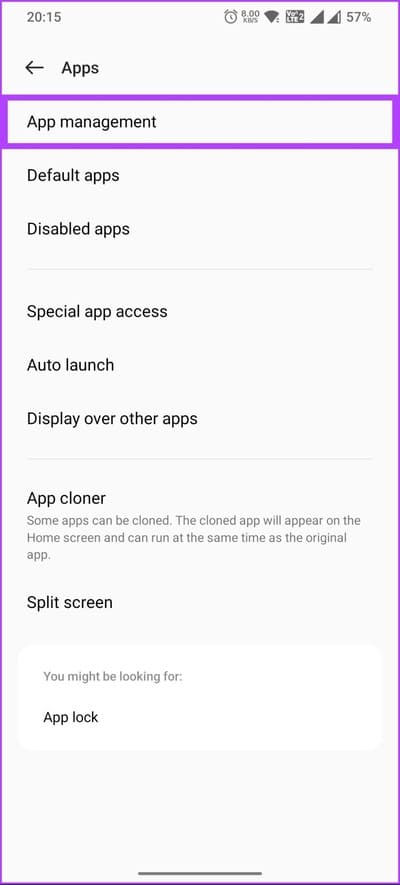
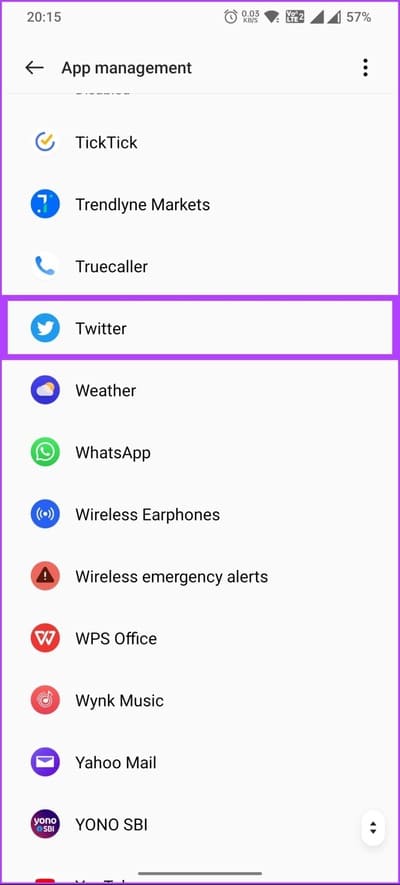
إلى الخطوة 3: اضغط على استخدام التخزين ، وفي الشاشة التالية ، انقر على مسح ذاكرة التخزين المؤقت.
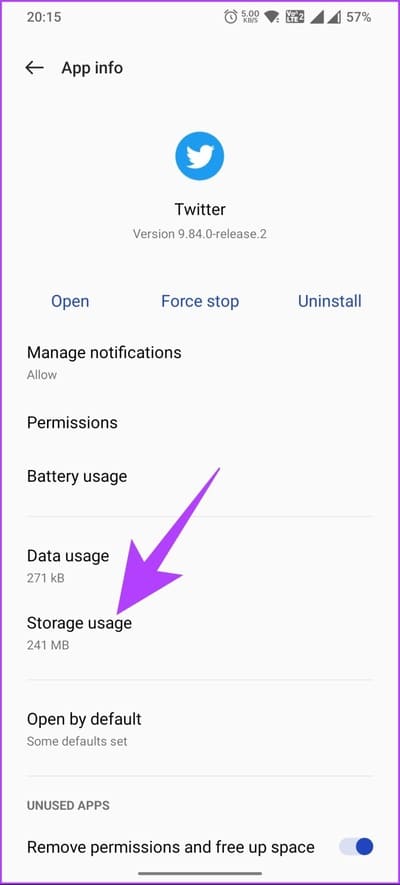
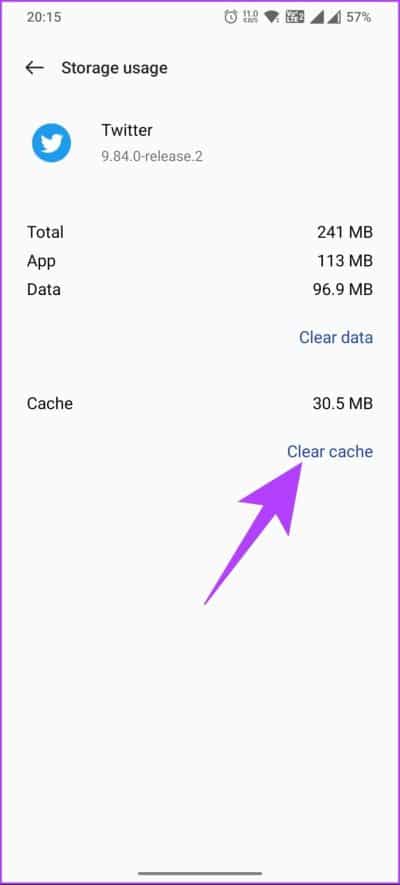
يتم مسح ذاكرة التخزين المؤقت على الفور ، وإزالة جميع الملفات غير المرغوب فيها من تطبيق Twitter دون مشاكل. بالإضافة إلى ذلك ، يمكنك النقر فوق مسح البيانات لتوفير مساحة تخزين أكبر على جهازك عن طريق مسح المحتوى والبيانات المخزنة على تطبيق Twitter.
إذا لم تكن من مستخدمي Android وتريد مسح ذاكرة التخزين المؤقت لـ Twitter على iOS ، فانتقل إلى الطريقة التالية.
كيفية مسح ذاكرة التخزين المؤقت على Twitter على IOS
يختلف مسح ذاكرة التخزين المؤقت من Twitter على iOS قليلاً عن Android. سنستخدم الخيار المدمج في Twitter لمسح بياناته غير المرغوب فيها أو بيانات التصفح وتحديث تجربتك ، مما يوفر بعض مساحة التخزين على جهازك. اتبع التعليمات أدناه.
ملاحظة: قد تختلف الخطوات وفقًا لإصدار تطبيق Twitter الذي تستخدمه. يمكنك التحقق مما إذا كان التطبيق يحتاج إلى تحديث قبل متابعة الخطوات أدناه.
الخطوة 1: قم بتشغيل تطبيق Twitter على جهاز iPhone الخاص بك وانقر على صورة ملفك الشخصي من الزاوية اليسرى العليا.
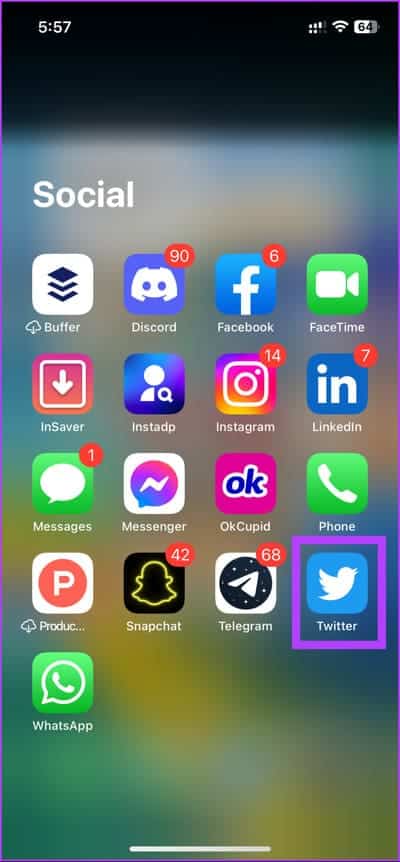
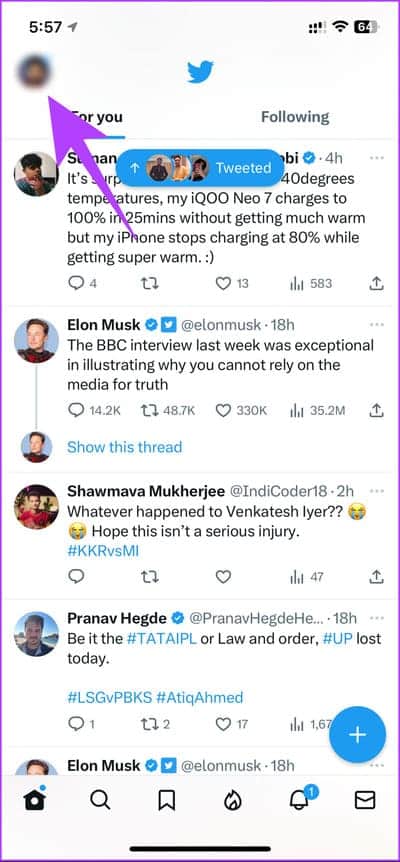
الخطوة 2: من الشريط الجانبي ، انقر على “الإعدادات والدعم” وحدد “الإعدادات والخصوصية”.
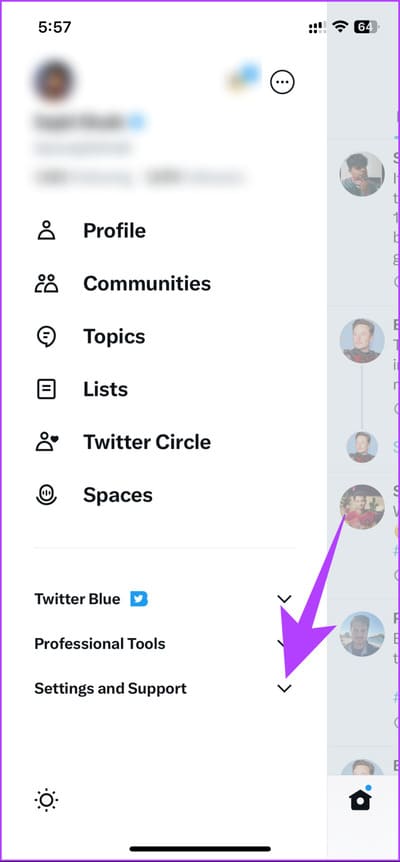
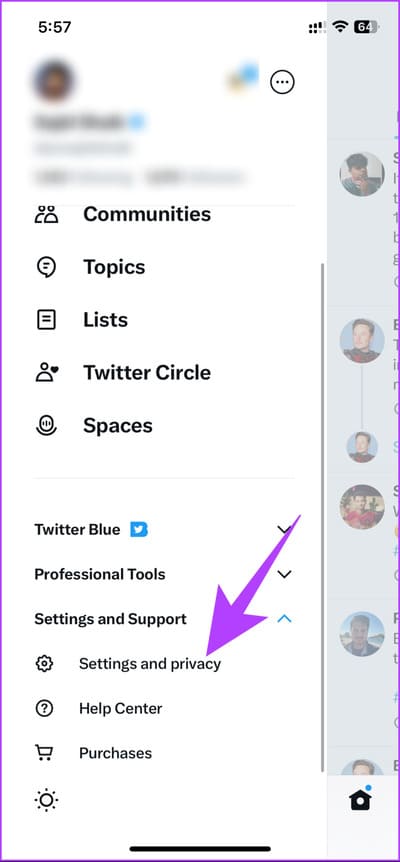
إلى الخطوة 3: ضمن شاشة الإعدادات ، انقر فوق خيار “إمكانية الوصول والعرض واللغات” ، وفي الشاشة التالية ، انقر فوق خيار استخدام البيانات.
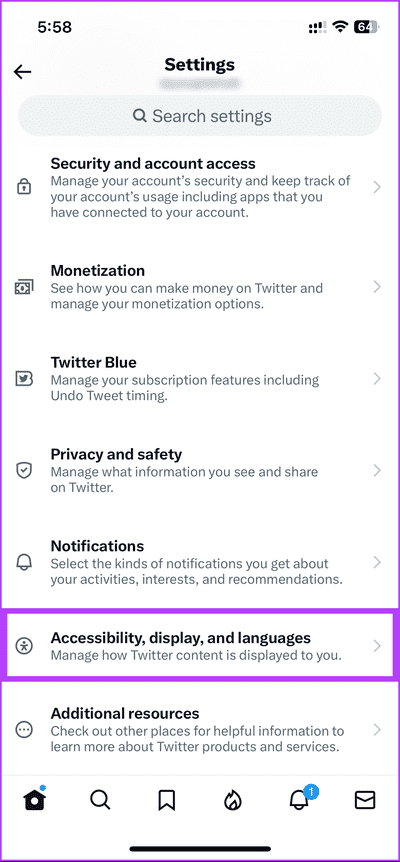
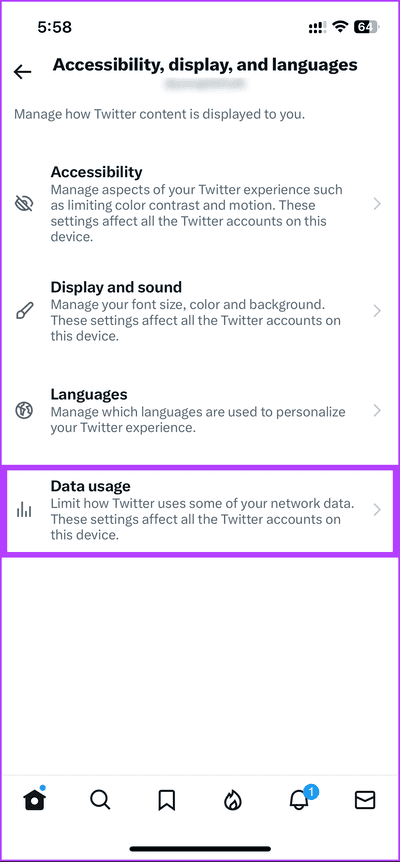
الخطوة 4: ضمن قسم التخزين ، حدد تخزين الوسائط وانقر على الزر “مسح تخزين الوسائط”.
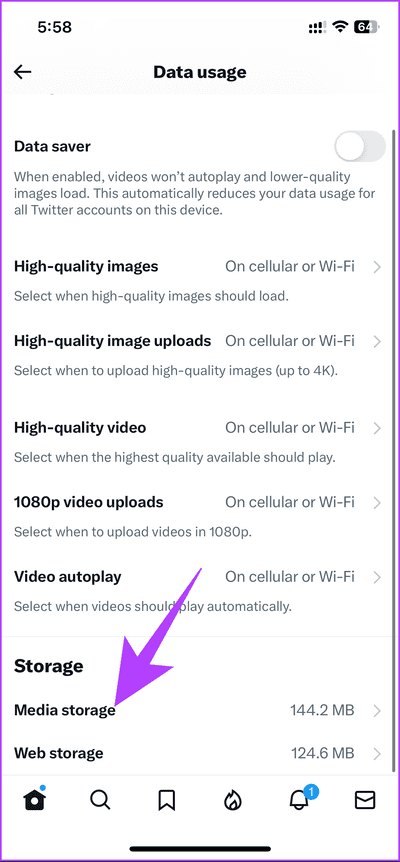
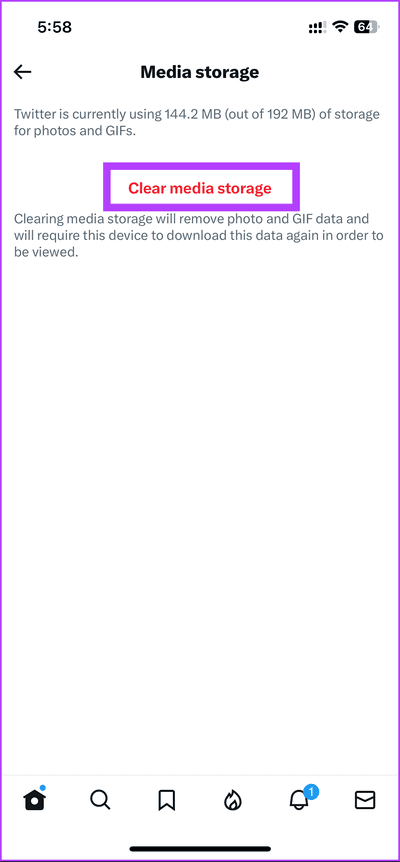
الخطوة 5: من الورقة السفلية ، حدد “مسح تخزين الوسائط” للتأكيد. ستتم إعادتك إلى خيار استخدام البيانات.
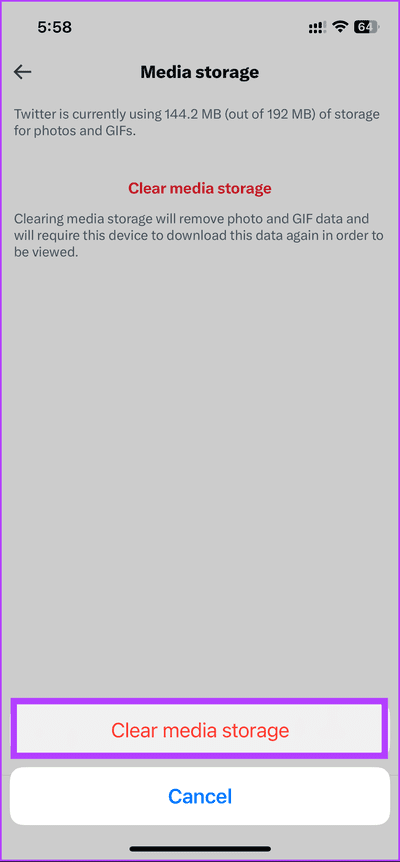
إلى الخطوة 6: الآن ، انقر فوق تخزين الويب ، وفي الشاشة التالية ، انقر فوق الزر “مسح كل مساحة تخزين الويب”.
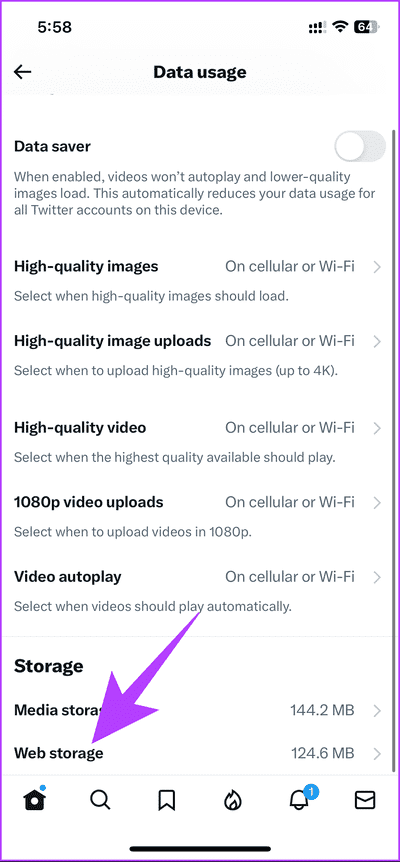
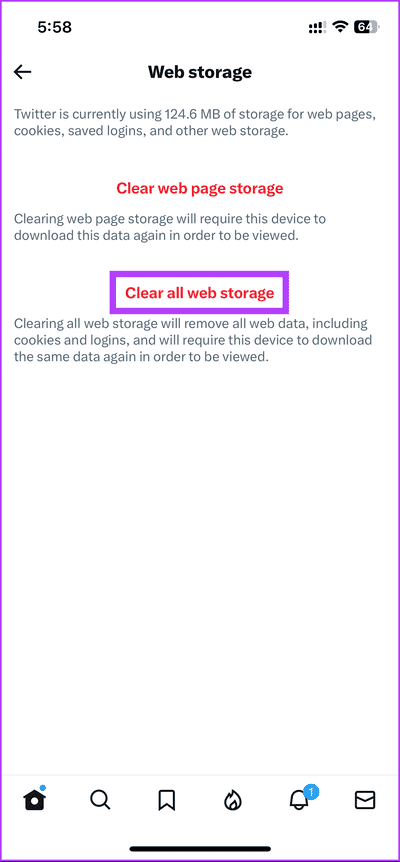
الخطوة 7: من الورقة السفلية ، حدد “مسح كل مساحة تخزين الويب”.
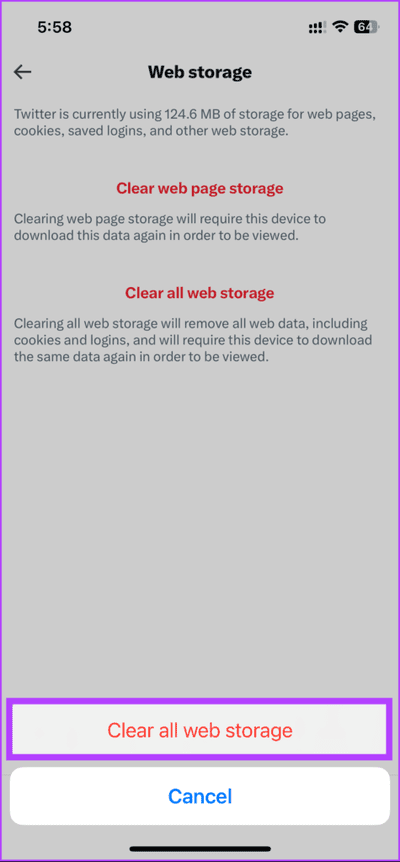
ها أنت ذا. لقد نجحت في مسح ذاكرة التخزين المؤقت من تطبيق Twitter على جهاز iPhone الخاص بك. إذا لم يكن جهاز iPhone الذي تريد مسح ذاكرة التخزين المؤقت عليه ، ولكن من متصفحك ، فانتقل إلى الطريقة التالية.
كيفية مسح ذاكرة التخزين المؤقت على Twitter على الويب
يعد مسح ذاكرة التخزين المؤقت أمرًا سهلاً للغاية إذا كنت تستخدم Twitter على الويب باستخدام متصفحك المفضل. ومع ذلك ، هناك طريقتان للقيام بذلك ؛ تتمثل إحدى الطرق في مسح كل ذاكرة التخزين المؤقت من متصفحك ، والتي أوضحناها في مقالاتنا التي تغطي Google Chrome و Firefox و Safari.
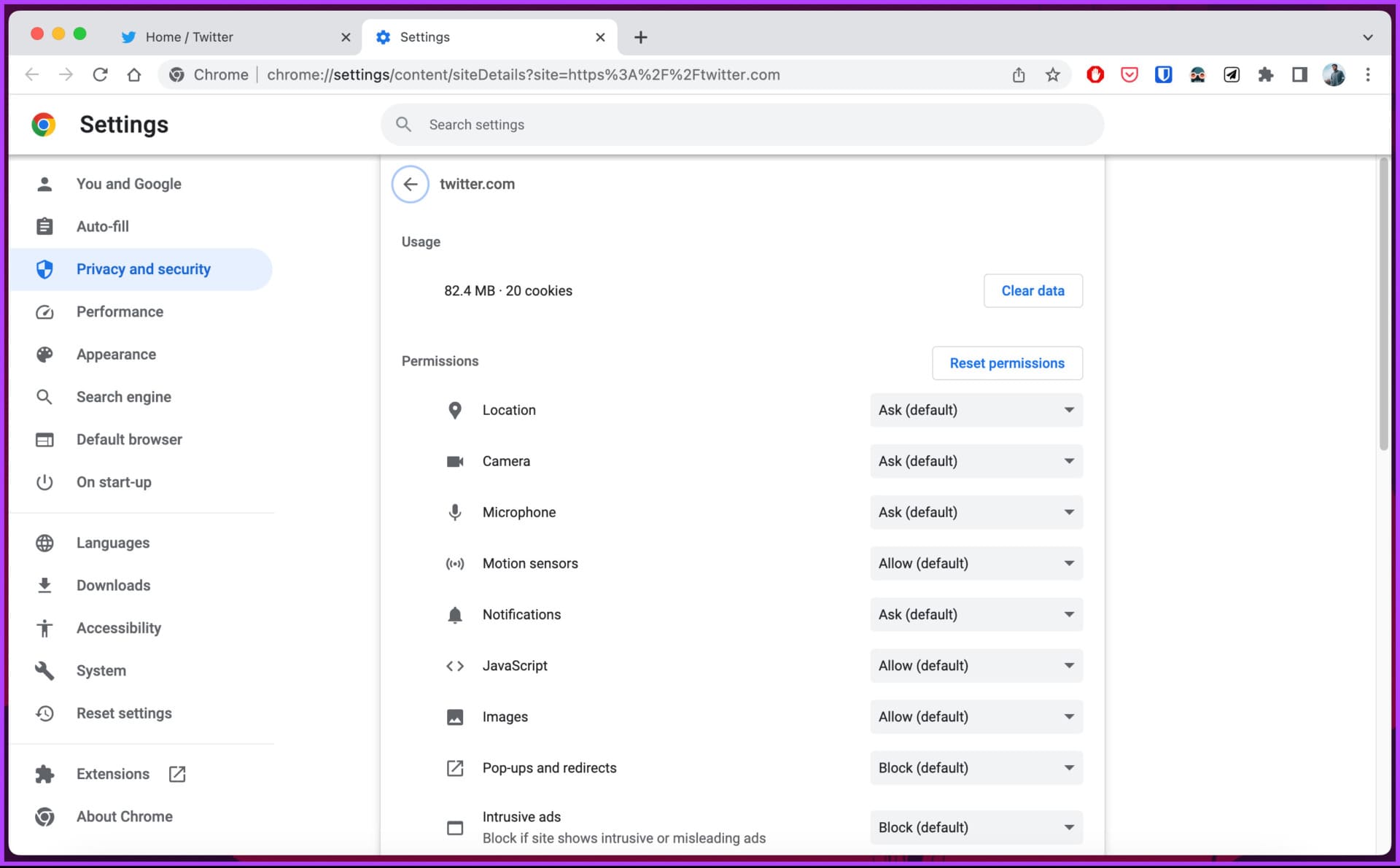
الطريقة الثانية هي مسح ذاكرة التخزين المؤقت على Twitter فقط من متصفحك. إذا كنت تتساءل ، يمكنك مسح ذاكرة التخزين المؤقت من صفحة معينة في متصفحك. لقد قمنا بتغطية دليل متعمق حول كيفية مسح ذاكرة التخزين المؤقت لموقع واحد على Google Chrome ، لكن الخطوات على نطاق واسع تظل كما هي بالنسبة لمتصفح Firefox أو Safari.
إذا كنت تريد الذهاب إلى أبعد من ذلك ومسح عمليات البحث على Twitter ، فتحقق من الطريقة التالية.
كيفية مسح سجل البحث على Twitter
يتم حفظ عمليات البحث على Twitter للرجوع إليها وللحصول على نتائج بحث أسرع ، والتي يمكنك حذفها وقتما تشاء. اتبع الخطوات المذكورة أدناه لمسح ذاكرة التخزين المؤقت للبحث على Twitter.
الخطوة 1: انتقل إلى Twitter من متصفحك المفضل وقم بتسجيل الدخول إلى حسابك.
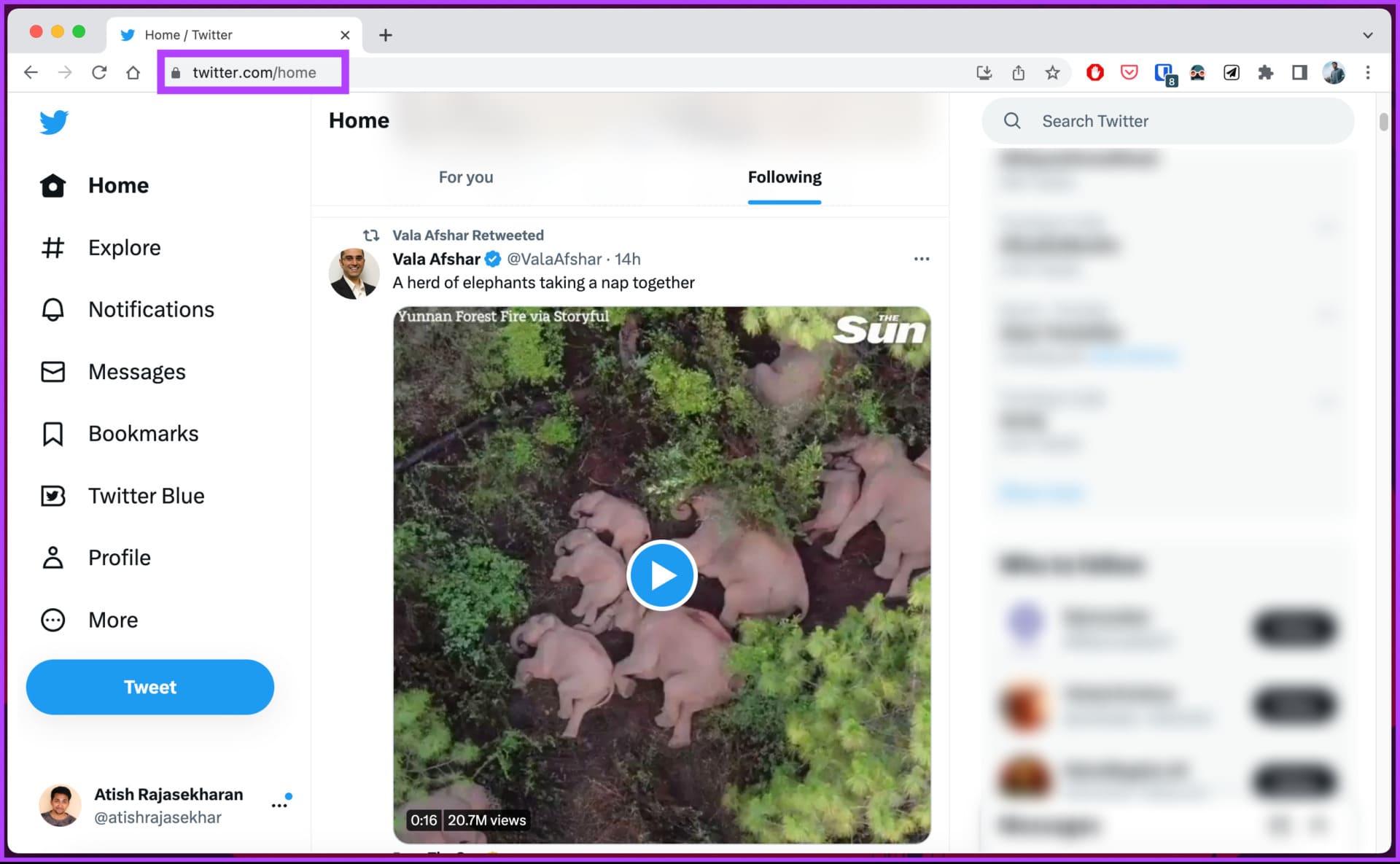
الخطوة 2: انقر فوق مربع البحث في الزاوية اليمنى العليا.
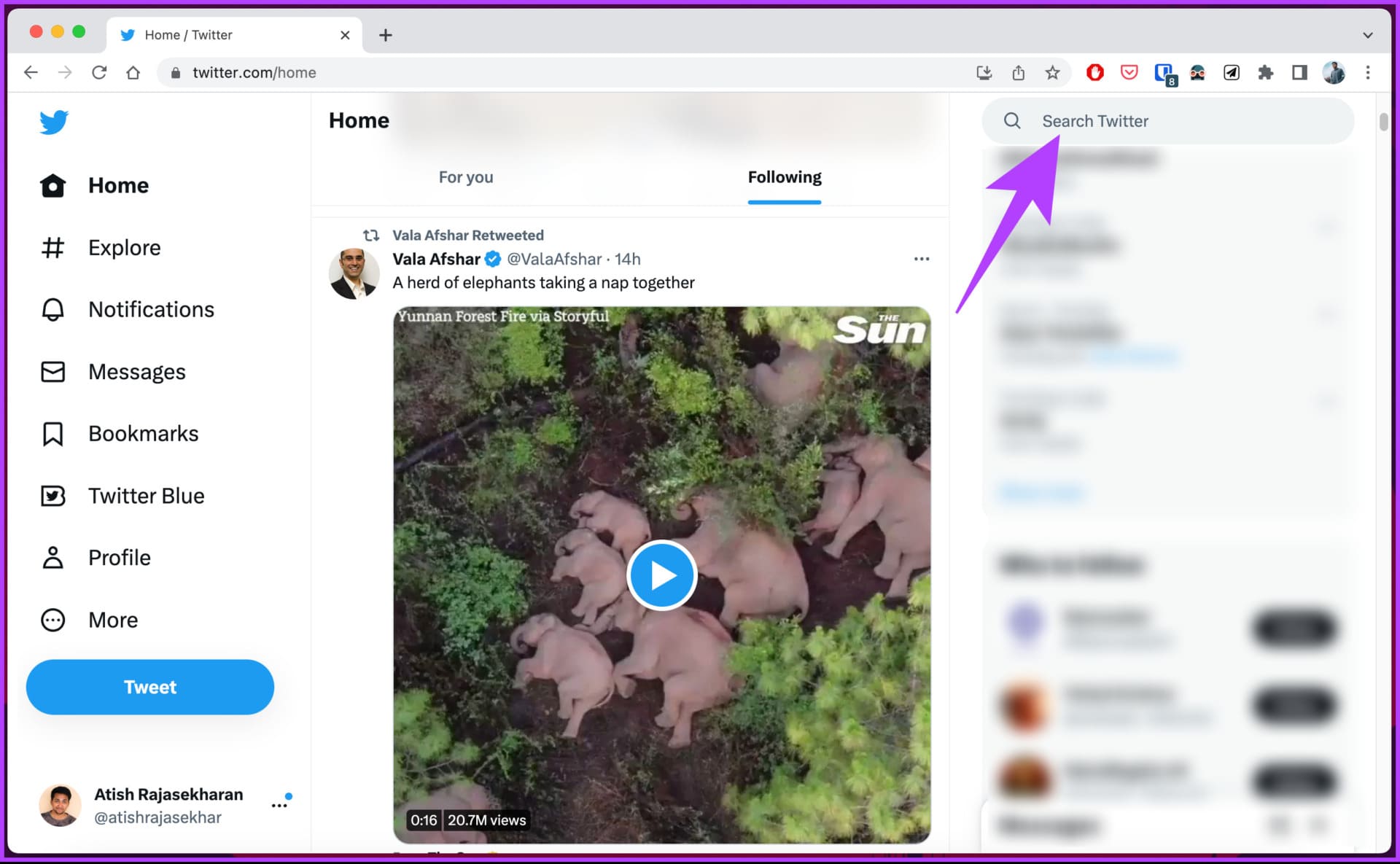
إلى الخطوة 3: من القائمة المنسدلة ، انقر فوق مسح الكل.
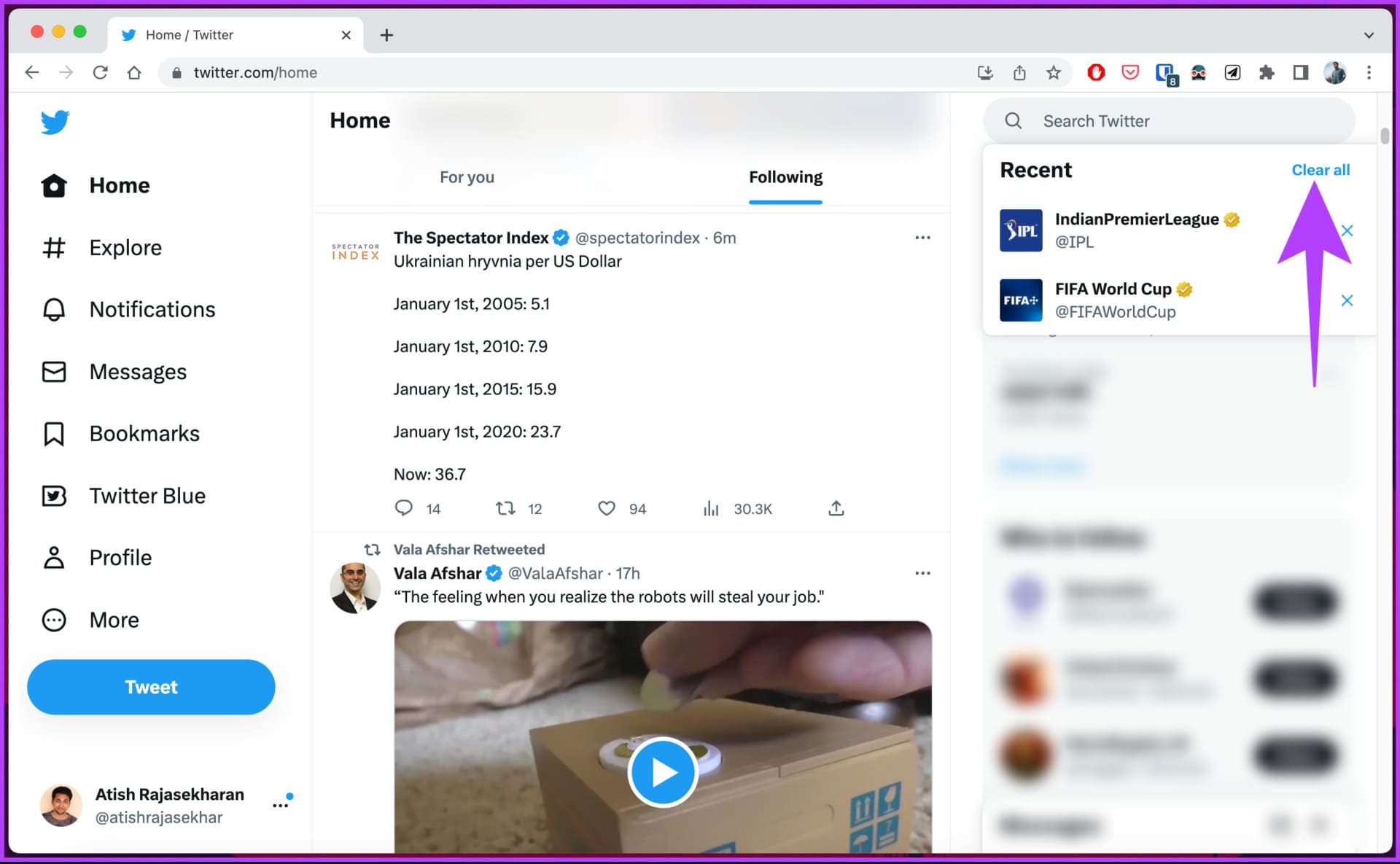
الخطوة 4: في النافذة المنبثقة لـ “مسح كافة عمليات البحث الأخيرة؟” ، حدد مسح.
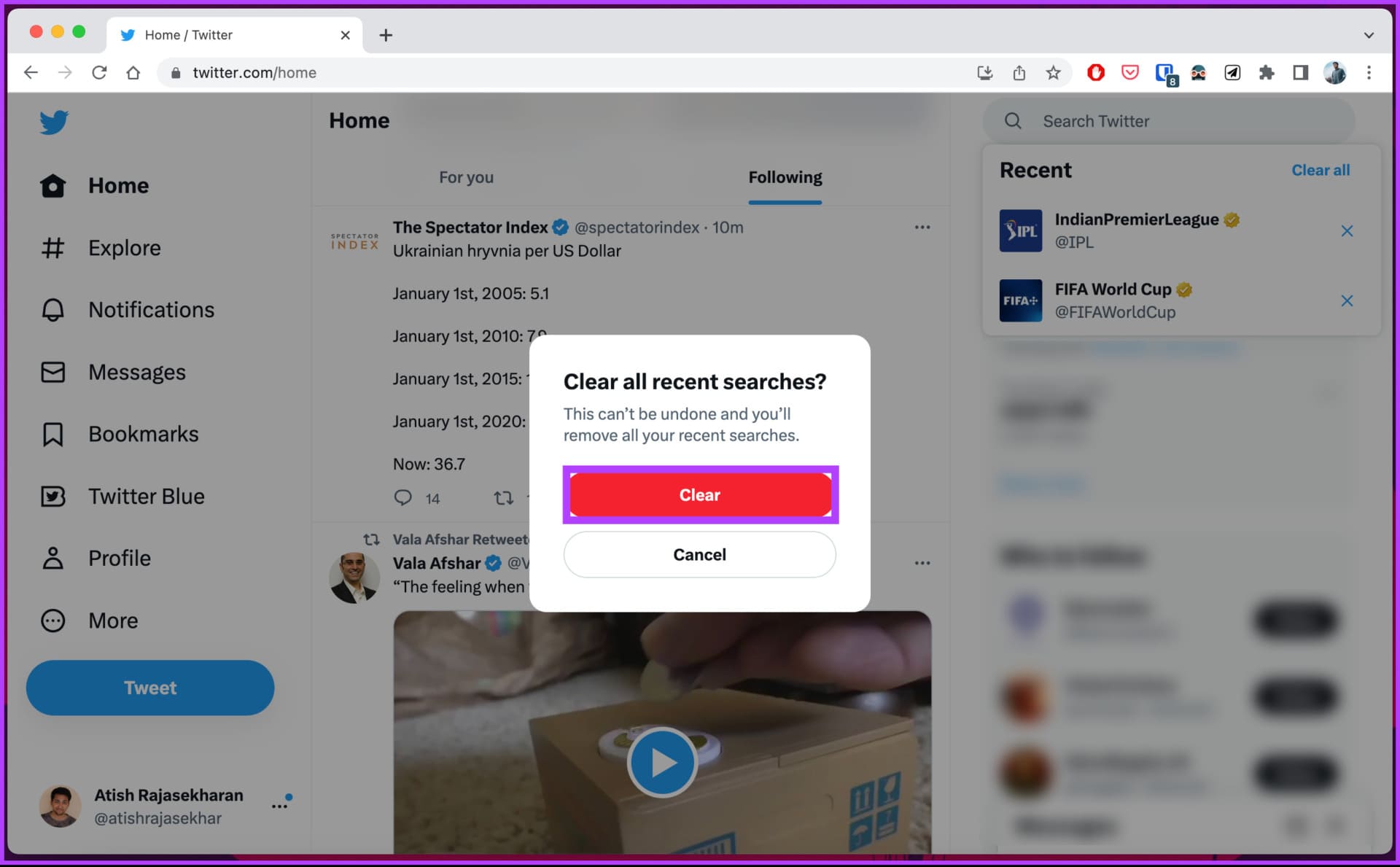
ها أنت ذا. لقد مسحت محفوظات البحث / ذاكرة التخزين المؤقت من Twitter. لن ترى السجل بعد الآن أو تتلقى اقتراحات البحث نفسها. إذا كان لديك أي استفسارات فاتنا تناولها في هذه المقالة ، فراجع قسم الأسئلة الشائعة أدناه.
أسئلة وأجوبة حول مسح ذاكرة التخزين المؤقت على Twitter
1. ما هي المدة التي تستغرقها ذاكرة التخزين المؤقت على Twitter؟
محتوى مخبأ Twitter ومعلومات أخرى لفترة قصيرة ، عادة ما بين بضع دقائق إلى عدة ساعات إلى أيام. تعتمد مدة ذاكرة التخزين المؤقت على عوامل مختلفة ، مثل جهاز المستخدم وإعدادات المتصفح وسرعة الإنترنت. علاوة على ذلك ، قد يقوم Twitter بضبط وقت التخزين المؤقت لأنواع معينة من المحتوى ، مثل الصور أو مقاطع الفيديو ، لتحسين تجربة المستخدم.
2. هل مسح ذاكرة التخزين المؤقت يمنع التتبع؟
يمكن أن يساعد مسح ذاكرة التخزين المؤقت في منع التتبع إلى حد معين. عند مسح ذاكرة التخزين المؤقت ، يتم حذف البيانات المخزنة ، مثل تفضيلات موقع الويب ومحفوظات الاستعراض من جهازك. سيتم أيضًا حذف أي بيانات تتبع قد تكون مخزنة في ذاكرة التخزين المؤقت الخاصة بك.
ومع ذلك ، فإن مسح ذاكرة التخزين المؤقت لا يضمن الحماية الكاملة ضد التعقب. قد يستمر استخدام طرق التتبع الأخرى ، مثل ملفات تعريف الارتباط وبصمات الجهاز.
إحياء التجربة
الآن بعد أن عرفت كيفية مسح ذاكرة التخزين المؤقت على Twitter من أجهزتك ، انطلق وقم بذلك لتحسين أداء التطبيق ، وإزالة البيانات غير الضرورية ، وإصلاح أي خلل أو مشاكل قد تواجهها. قد ترغب أيضًا في التحقق من كيفية إيقاف تشغيل الرسائل المباشرة على Twitter.
